Настройки видео в Windows 11 и Windows 10
Resumen: В этой статье рассматриваются основные утилиты настройки видео, встроенные в среду рабочего стола Windows 11 и Windows 10.
Este artículo se aplica a:
Este artículo no se aplica a:
Este artículo no está vinculado a ningún producto específico.
En este artículo no se identifican todas las versiones de los productos.
Instrucciones
Содержание
- Установка или изменение разрешения экрана
- Регулировка частоты обновления экрана
- Изменение размера шрифтов и значков
Установка или изменение разрешения экрана
Разрешение экрана можно настроить на рабочем столе.
- Выберите Пуск>Настройки>Системный>дисплей, просмотрите раздел, в котором показаны дисплеи, и выберите дисплей, который требуется изменить.
- В строке Разрешение экрана выберите список и выберите параметр. Лучше всего придерживаться того, который помечен (Рекомендуется). Мониторы могут поддерживать разрешения, которые ниже их собственного разрешения, но текст не будет выглядеть таким четким, а дисплей может быть маленьким, расположенным по центру экрана, окаймленным черным или растянутым.
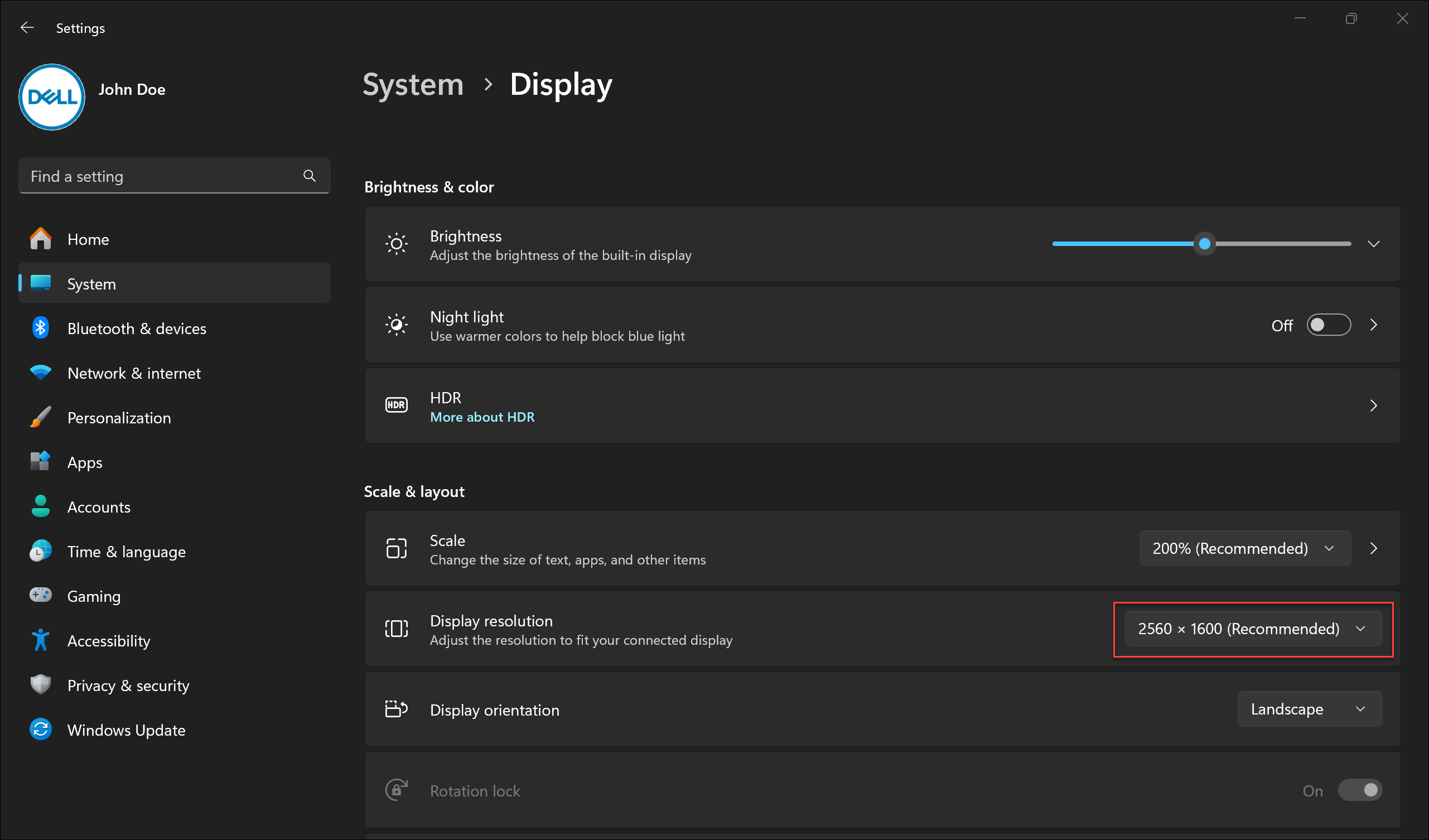
Регулировка частоты обновления экрана
- Выберите Пуск>Настройки>Система>Дисплей>Расширенный дисплей.
- Рядом с пунктом Выберите частоту обновления выберите нужную частоту обновления. Отображаемая частота обновления зависит от дисплея и поддерживаемых данных. Некоторые ноутбуки и внешние дисплеи поддерживают более высокую частоту обновления.
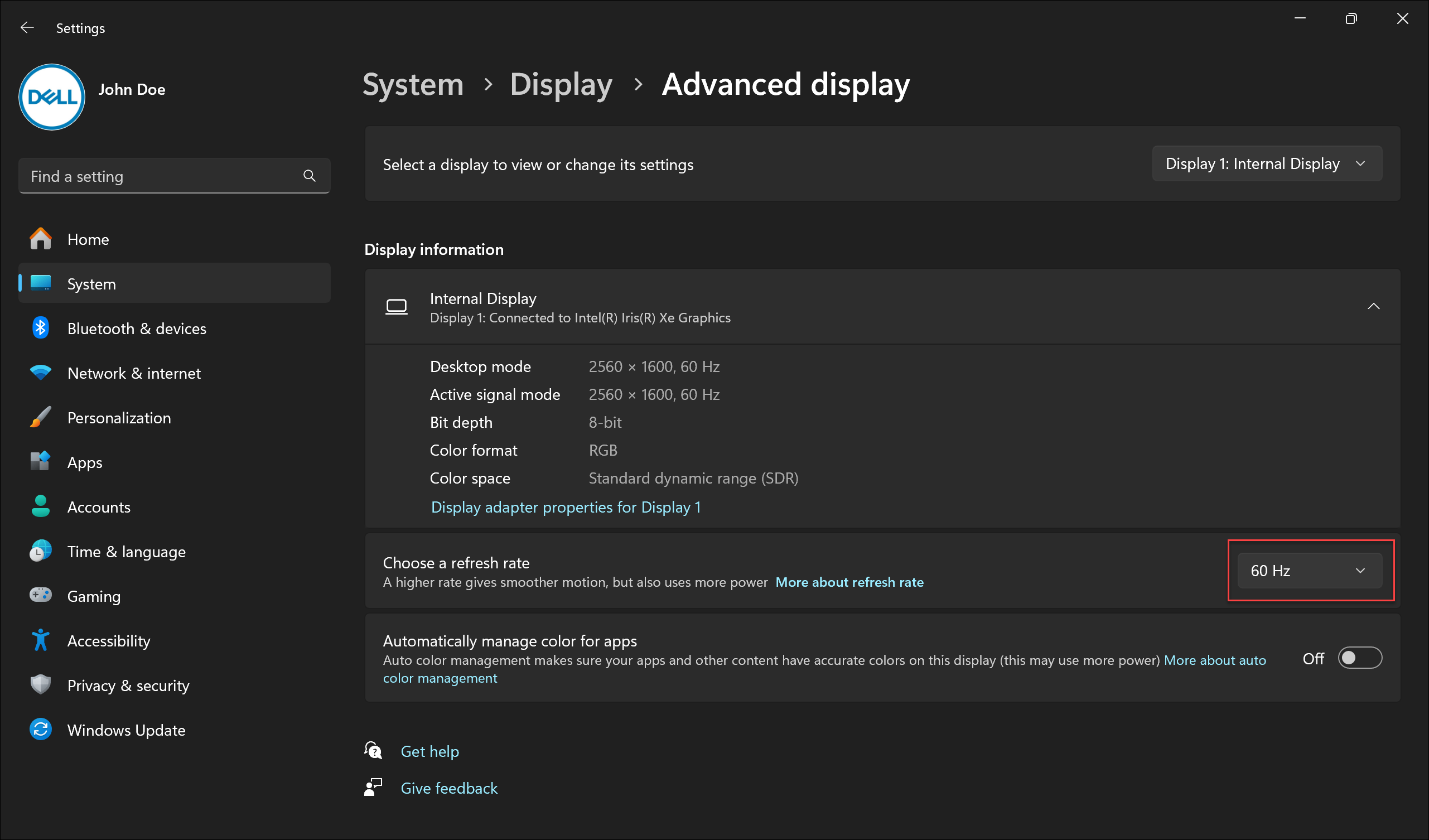
Изменение размера шрифтов и значков
Чтобы изменить размер элементов в Windows, выполните следующие действия:
- Выберите Пуск>Настройки>Системный>дисплей.
- Прокрутите вниз до раздела Масштаб и макет .
- Нажмите Масштаб, а затем выберите нужный вариант. Как правило, лучше всего выбрать тот, который помечен (Рекомендуется).
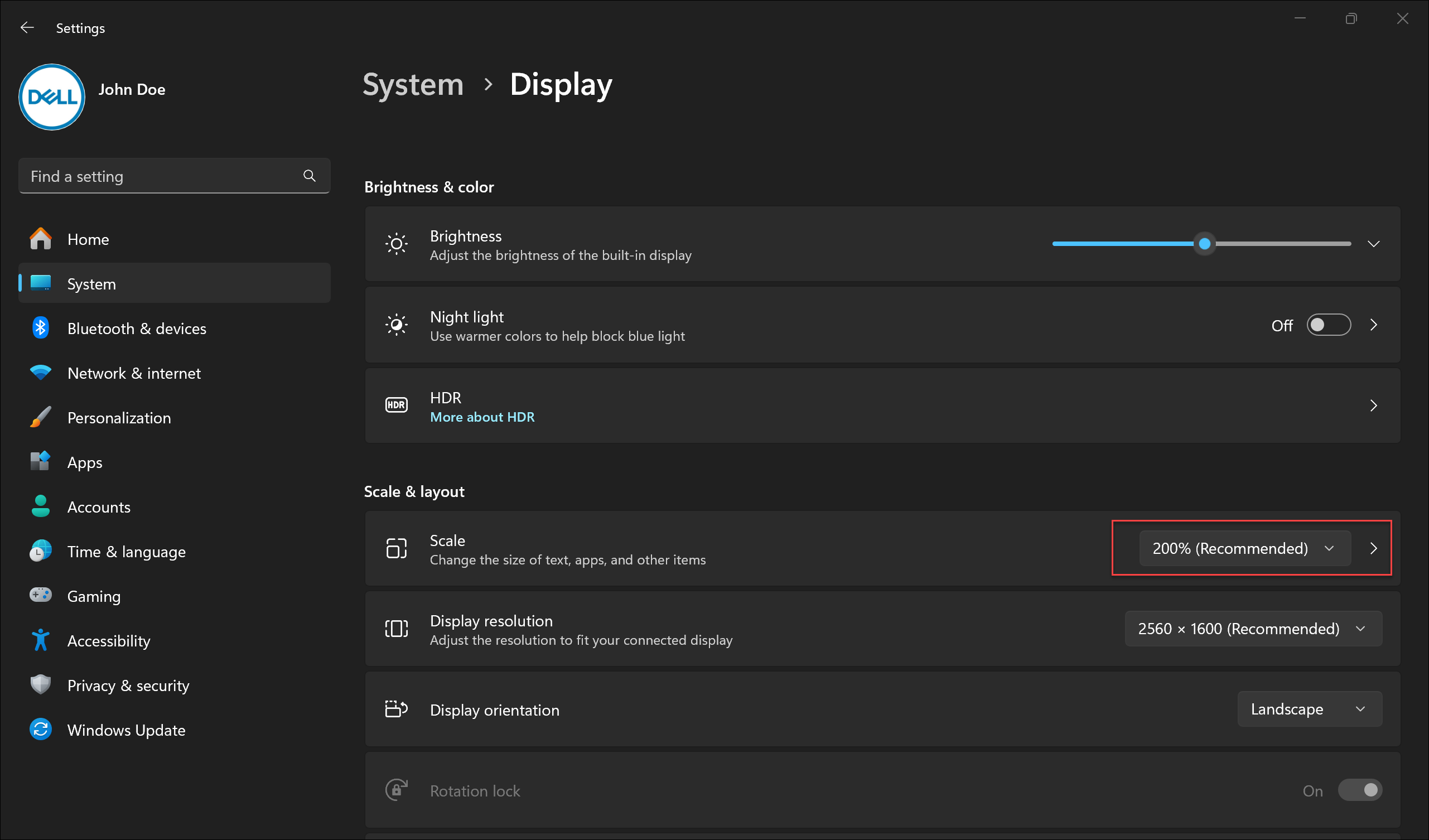
Propiedades del artículo
Número de artículo: 000149499
Tipo de artículo: How To
Última modificación: 17 jun 2024
Versión: 8
Encuentra las respuestas que necesitas con la ayuda de otros usuarios de Dell
Servicios de asistencia
Comprueba si tu dispositivo está cubierto por los servicios de asistencia.